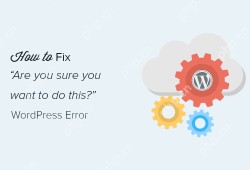在前端项目中,使用ECharts实现数据可视化,首先需要引入ECharts库,然后根据项目需求进行数据准备和配置,在HTML中创建容器元素,通过JavaScript初始化ECharts实例,并将数据和配置项传入,可以灵活调整图表类型、颜色、标签等属性,以实现丰富的数据可视化效果,将ECharts图表嵌入到网页中,可以实时更新数据和图表,提供良好的用户体验,使用ECharts可以方便地实现数据可视化,提高前端项目的交互性和可读性。
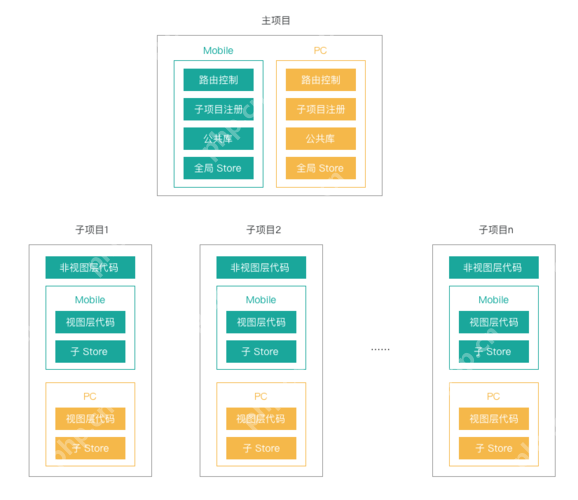
使用 echarts 实现数据可视化,是一个在前端开发中非常常见且实用的技术,以下是关于如何使用 echarts 的详细步骤和内容补充:
安装 echarts 库
通过 npm 或 yarn,你可以轻松地安装 echarts 库,在项目根目录下打开终端,输入以下命令:
npm install echarts --save # 通过 npm 安装yarn add echarts # 通过 yarn 安装
这将会把 echarts 库添加到你的项目中,并在 package.json 文件中标记为依赖。
创建图表容器
在 HTML 中,你需要为 echarts 图表创建一个容器,这个容器可以是一个 div 元素,并为其指定一个唯一的 ID。
<div id="myChart" style="width: 600px;height:400px;"></div>
初始化 echarts 实例并配置图表选项
在 JavaScript 中,你需要初始化一个 echarts 实例,并为其配置相应的图表选项,这通常在文档加载完成后进行,可以通过监听 DOMContentLoaded 事件或使用 jQuery 的 $(document).ready() 方法来实现。
// 假设你已经通过 import 语句引入了 echarts 库
import * as echarts from 'echarts';
// 在 DOM 加载完成后初始化图表
document.addEventListener('DOMContentLoaded', function() {
// 基于准备好的 dom,初始化 echarts 实例
var myChart = echarts.init(document.getElementById('myChart'));
// 配置图表选项...
var option = {
// 这里是图表的配置项...
};
// 使用刚指定的配置项和数据显示图表。
myChart.setOption(option);
});
优化大数据量时的性能
当处理大数据量时,为了提升性能,你可以采取以下措施:
- 数据分页:只加载和显示一部分数据,当用户需要时再加载更多数据。
- 数据采样:只处理和显示数据的一部分样本,以减少计算和渲染的负担。
- 使用 webgl:对于需要高性能图形的场景,可以考虑使用 echarts 的 webgl 渲染功能。
添加图表交互性
ECharts 提供了丰富的交互功能,如监听点击事件、鼠标移动等,你可以通过 myChart.on() 方法为图表添加事件监听器。
myChart.on('click', function(params) {
// 当图表被点击时执行的代码...
});
使用 connect 功能实现多个图表联动
ECharts 的 connect 功能允许你将多个图表连接起来,当一个图表的数据发生变化时,其他相关联的图表也会相应地更新,这可以用于创建复杂的、交互性强的数据可视化应用。
学习资源与经验分享
对于想要深入学习 ECharts 的开发者,“前端免费学习笔记(深入)”是一个很好的资源,你还可以查看 ECharts 的官方文档和示例代码,以获取更多关于如何使用 ECharts 的信息,在实际项目中,根据需求灵活运用 ECharts 的各种功能,可以创造出令人印象深刻的数据可视化效果,持续学习和实践是提高技能的关键。